Trong quá trình lướt web, đôi khi bạn cần thu nhỏ hoặc phóng to nội dung hiển thị trên màn hình. Cài đặt thu phóng tiêu chuẩn của Chrome rất dễ thay đổi, cho phép bạn nhanh chóng thiết lập cho trình duyệt của mình cách thu nhỏ hoặc phóng to các trang web khác nhau sao cho phù hợp. Ngoài ra, bạn cũng có thể đặt kích thước phông chữ mặc định để giúp tạo trải nghiệm duyệt web thú vị hơn. Cùng tìm hiểu ngay sau đây.
Đặt mức thu phóng mặc định cho tất cả các trang web trong Chrome
Để bắt đầu, trước tiên hãy nhấp vào ba dấu chấm dọc ở góc trên cùng bên phải giao diện trình duyệt Chrome của bạn. Trong menu thả xuống, nhấp vào "Settings” (Cài đặt).
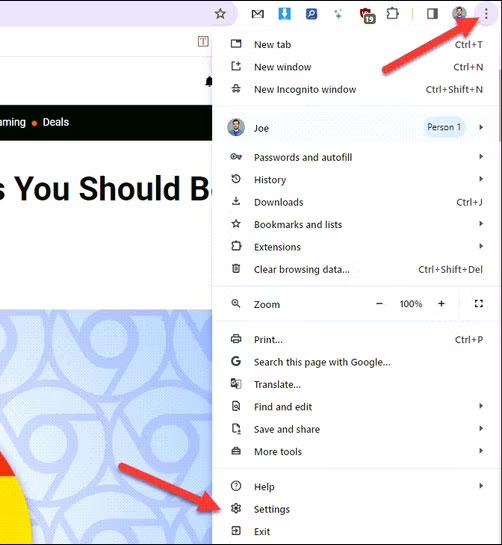
Trên menu cài đặt, nhấp vào phần "Appearance" (Hình thức). Mở menu thả xuống "Page Zoom” (Thu phóng trang) và chọn mức cài đặt thu phóng phù hợp nhất với bạn. Bạn cũng có thể điều chỉnh kích thước phông chữ mặc định của Chrome trong menu thả xuống ngay phía trên.
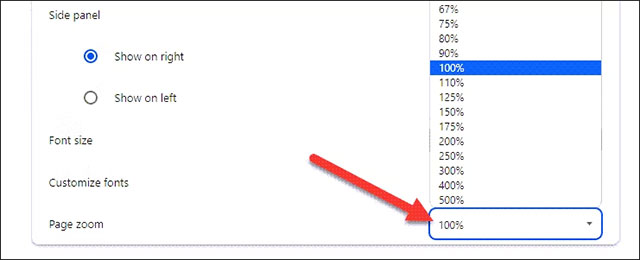
Những thay đổi mà bạn áp dụng ở đây sẽ được triển khai trên tất cả các trang web mà bạn truy cập trong Chrome, trừ khi bạn đã đặt mức thu phóng cụ thể cho trang web đó bằng các bước bên dưới.
Đặt mức thu phóng mặc định cho một trang web trong Chrome
Tiếp tục nhấp vào ba dấu chấm dọc ở góc trên cùng bên phải giao diện trình duyệt Chrome. Trong menu thả xuống hiện ra, bạn nhấp vào biểu tượng Dấu trừ (-) hoặc Dấu cộng (+) để phóng to hoặc thu nhỏ tương ứng.
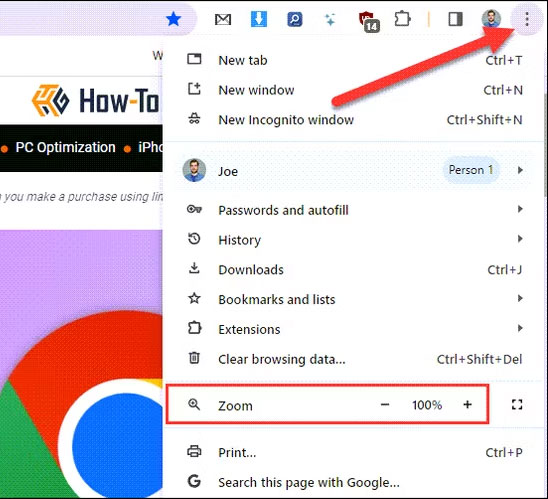
Bạn cũng có thể sử dụng phím tắt nhanh chóng đặt mức thu phóng mặc định cho trang web. Nhấn Ctrl trên Windows hoặc Cmd trên Mac trong khi thực hiện bất kỳ thao tác nào sau đây:
- Cuộn chuột.
- Nhấn phím Trừ (-) hoặc Cộng (+).
- Nhấn số 0 để đặt lại mức thu phóng về 100 phần trăm.
Quản lý cài đặt thu phóng trong Chrome
Nhấp vào ba dấu chấm dọc ở góc trên bên phải của Chrome rồi chọn "Settings” (Cài đặt).
Trong menu nhấp vào "Advanced” (Nâng cao) rồi chọn tùy chọn "Privacy and Security” (Quyền riêng tư và bảo mật).
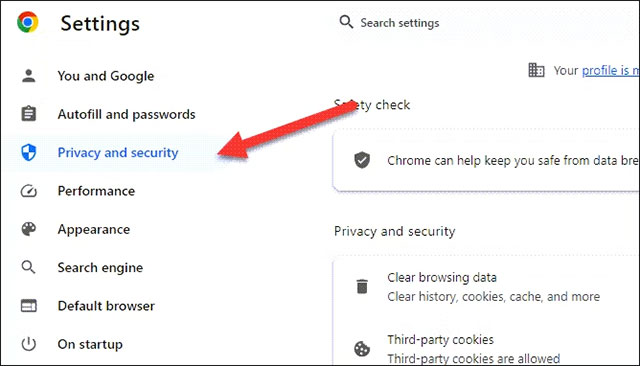
Cuộn xuống và nhấp vào "Site Settings” (Cài đặt trang).
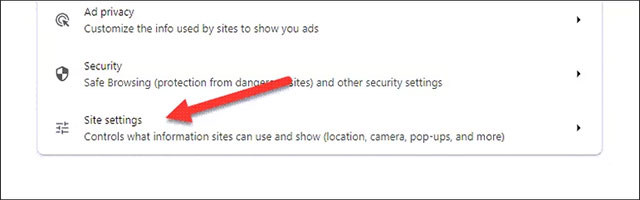
Bây giờ, hãy tìm tùy chọn "Zoom Levels” (Mức thu phóng) nằm trong phần "Content". Trong menu này, bạn có thể xem mức thu phóng tùy chỉnh mà mình đã đặt cho bất kỳ trang web cụ thể nào. Nhấp vào biểu tượng "X" để xóa cài đặt này. Hiện tại, Chrome không cho phép bạn đặt mức thu phóng ở đây.
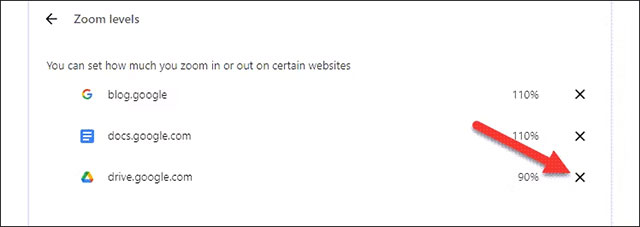
Cho dù bạn gặp khó khăn khi đọc văn bản nhỏ, muốn tránh mỏi mắt hay cần đặt một trang web rộng vào một màn hình nhỏ, những mẹo này sẽ giúp bạn đạt được trải nghiệm duyệt web lành mạnh và hiệu quả hơn.
 Công nghệ
Công nghệ  AI
AI  Windows
Windows  iPhone
iPhone  Android
Android  Học IT
Học IT  Download
Download  Tiện ích
Tiện ích  Khoa học
Khoa học  Game
Game  Làng CN
Làng CN  Ứng dụng
Ứng dụng 






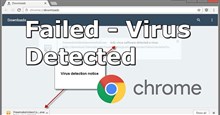
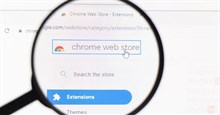










 Linux
Linux  Đồng hồ thông minh
Đồng hồ thông minh  macOS
macOS  Chụp ảnh - Quay phim
Chụp ảnh - Quay phim  Thủ thuật SEO
Thủ thuật SEO  Phần cứng
Phần cứng  Kiến thức cơ bản
Kiến thức cơ bản  Lập trình
Lập trình  Dịch vụ công trực tuyến
Dịch vụ công trực tuyến  Dịch vụ nhà mạng
Dịch vụ nhà mạng  Quiz công nghệ
Quiz công nghệ  Microsoft Word 2016
Microsoft Word 2016  Microsoft Word 2013
Microsoft Word 2013  Microsoft Word 2007
Microsoft Word 2007  Microsoft Excel 2019
Microsoft Excel 2019  Microsoft Excel 2016
Microsoft Excel 2016  Microsoft PowerPoint 2019
Microsoft PowerPoint 2019  Google Sheets
Google Sheets  Học Photoshop
Học Photoshop  Lập trình Scratch
Lập trình Scratch  Bootstrap
Bootstrap  Năng suất
Năng suất  Game - Trò chơi
Game - Trò chơi  Hệ thống
Hệ thống  Thiết kế & Đồ họa
Thiết kế & Đồ họa  Internet
Internet  Bảo mật, Antivirus
Bảo mật, Antivirus  Doanh nghiệp
Doanh nghiệp  Ảnh & Video
Ảnh & Video  Giải trí & Âm nhạc
Giải trí & Âm nhạc  Mạng xã hội
Mạng xã hội  Lập trình
Lập trình  Giáo dục - Học tập
Giáo dục - Học tập  Lối sống
Lối sống  Tài chính & Mua sắm
Tài chính & Mua sắm  AI Trí tuệ nhân tạo
AI Trí tuệ nhân tạo  ChatGPT
ChatGPT  Gemini
Gemini  Điện máy
Điện máy  Tivi
Tivi  Tủ lạnh
Tủ lạnh  Điều hòa
Điều hòa  Máy giặt
Máy giặt  Cuộc sống
Cuộc sống  TOP
TOP  Kỹ năng
Kỹ năng  Món ngon mỗi ngày
Món ngon mỗi ngày  Nuôi dạy con
Nuôi dạy con  Mẹo vặt
Mẹo vặt  Phim ảnh, Truyện
Phim ảnh, Truyện  Làm đẹp
Làm đẹp  DIY - Handmade
DIY - Handmade  Du lịch
Du lịch  Quà tặng
Quà tặng  Giải trí
Giải trí  Là gì?
Là gì?  Nhà đẹp
Nhà đẹp  Giáng sinh - Noel
Giáng sinh - Noel  Hướng dẫn
Hướng dẫn  Ô tô, Xe máy
Ô tô, Xe máy  Tấn công mạng
Tấn công mạng  Chuyện công nghệ
Chuyện công nghệ  Công nghệ mới
Công nghệ mới  Trí tuệ Thiên tài
Trí tuệ Thiên tài